How to quick Shutdown,hibernate,sleep, restart your Windows 10 PC without using mouse
De meesten van ons weten dat er vooral 3 methoden zijn om je nieuwe Windows 8.1-pc uit te schakelen.
Je kunt de pc maken slaap
- U kunt de pc in de slaapstand zetten
- U kunt deze volledig uitschakelen
- De
slaap -opties verbruiken weinig stroom om uw pc sneller en sneller wakker te maken, zodat u weer terug bent waar je was gebleven. Kans op verlies van uw werk door het leeglopen van de batterij is tot een minimum herleid in de slaapstand, omdat het besturingssysteem automatisch al uw werk opslaat voordat uw pc wordt uitgeschakeld als de batterij te leeg is. Deze modus wordt vaak in gebruik genomen wanneer een persoon even weg is van zijn bureau. Stel, voor een koffiepauze of voor wat verfrissingen. De
optie Slaapstand , in vergelijking met de slaapstand, gebruikt nog minder energie en brengt u op dezelfde positie waar u voor het laatst was gebleven. De optie moet echter worden gebruikt als u weet dat u uw laptop langere tijd niet zult gebruiken. Lees dit bericht als u niet zeker weet of u Slaapstand of Afsluiten wilt selecteren en hier om het verschil tussen Slaapstand te zien & Slaapstand.
Zoals vermeld. is het mogelijk om uw laptop naar een van de drie hierboven beschreven vermogensstanden te duwen, door simpelweg het deksel van uw machine te sluiten. Laat ons in dit bericht leren hoe je het afsluiten, in slaapstand zetten, Windows 8.1 slaapt door het deksel van je laptop te sluiten.
Laptopinstellingen - Wanneer je het deksel sluit
Druk in combinatie op Win + R om het dialoogvenster Uitvoeren te openen. Typ
powercfg.cpl in het vak en druk op Enter. Hiermee wordt de applet Power Options van het configuratiescherm geopend. Nu klikt u in het geopende venster Power Option op `
Kies wat het deksel afsluit ` vanaf het linkerpaneel. Kies wat het sluiten van het laptopdeksel doet

Kies wat u wilt dat uw laptop doet, wanneer deze op de batterij werkt en wanneer deze is aangesloten. Zo vindt u onder de knop Power-knop en het gedeelte met instellingen voor de klep `
Sluit de optie Lid `. Hiernaast vindt u opties waarmee u de instellingen van de aan / uitknop of het deksel kunt definiëren. U kunt kiezen uit Niets doen, Slaapstand, Afsluiten en Slaapstand.
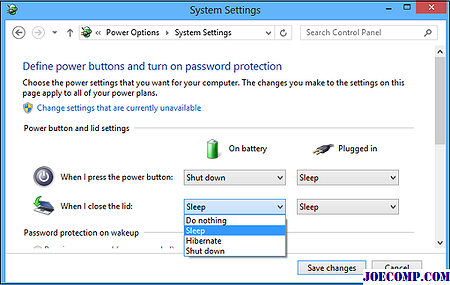
U moet Afsluiten kiezen als u Windows wilt afsluiten als je het deksel sluit. Selecteer de gewenste optie en klik op
Wijzigingen opslaan om de instellingen op te slaan. Op dezelfde manier kunt u ook wijzigen wat de aan / uit-knop doet wanneer u erop drukt.
Laat de laptop met het deksel werken gesloten
Als u uw laptop wilt laten werken, zelfs als het deksel gesloten is, selecteert u Doe niets. Zie dit bericht als u uw telefoon wilt opladen in de slaapstand met het laptop-deksel gesloten.
Laat ons weten hoe u uw Windows hebt ingesteld om zich te gedragen wanneer u het deksel van de laptop sluit.
Iomega helpt u bij het klonen van uw systeem - en speelt ook media Bijna twee jaar zijn verstreken sinds Iomega en EMC (bekend van zijn back-up software) zich aansloten en het nieuwste aanbod van Iomega weerspiegelt de huidige focus van het bedrijf op integratie van de hardware en software-ervaring. Iomega's nieuwe v.Clone, hier geïntroduc

Virtualisatiesoftware is natuurlijk niet nieuw en verschillende fabrikanten hebben al eerder geprobeerd zorgen voor virtualisatie op een USB-flashstation. Het verschil hier is dat het een mainstream leverancier van harde schijven is die virtualisatie biedt voor consumenten - en dat doet op iets dat veel groter is dan een schamele flashdrive die nauwelijks je internetfavorieten en e-mail kan verwerken.
We besteden veel tijd aan het doorlezen van sociale netwerksites, maar dat is niet genoeg Dat betekent dat we allemaal sociale vlinders zijn. Het lijkt erop dat e-mail het nieuws van gisteren is geworden. Terwijl het controleren van e-mail vroeger onze belangrijkste reden was om online te gaan, besteden we nu meer van onze online tijd aan het surfen op sociale netwerken, volgens nieuwe nummers van Nielsen. We spenderen 23 procent van onze online tijd aan surfen op sociale netwerken zoals Faceboo

Dat nieuws hoeft mij niet per se te verbazen: ik kan 10 minuten doorbrengen op Facebook en verstrikt raken in de activiteiten van 25 verschillende mensen, terwijl het besteden van diezelfde 10 minuten aan e-mail me in staat zou stellen om veel nutteloze junkmail te verwijderen en misschien een bericht te lezen. Maar als ik echt stop om erover na te denken, houdt Facebook me niet echt beter verbonden met de meeste mensen. Hier zijn vijf redenen waarom.
De levensduur van de batterij van een laptop verlengen. Meer informatie over het handmatig kalibreren van uw laptop laptopbatterij om zijn levensduur en prestaties te verbeteren. Als u dit elke paar maanden doet, zorgt u ervoor dat uw laptop langer op de batterij blijft.

De levensduur van de batterij van laptops neemt af in de loop van de tijd. Het gebruik, hoe vaak u het oplaadt, hoe lang u het oplaadt, alles beïnvloedt zijn leven. Het is normaal dat het leven elke maand korter wordt. Hoewel Windows 10 u een geschatte levensduur van de batterij van de laptop laat zien, zowel de resterende tijd als de oplaadtijd, kan de software na verloop van tijd in de war raken vanwege ongelijkmatige laadcycli.







